文章详情页
win10系统中摄像头无法使用具体解决步骤
浏览:79日期:2022-12-25 10:37:42
不少的用户都在使用win10系统,但是你们了解win10系统中出现摄像头无法使用该怎么处理呢?一些文章就分享了win10系统中摄像头无法使用的具体解决步骤。

1.点击打开开始菜单 - 电脑设置,打开电脑设置窗口。如下图所示
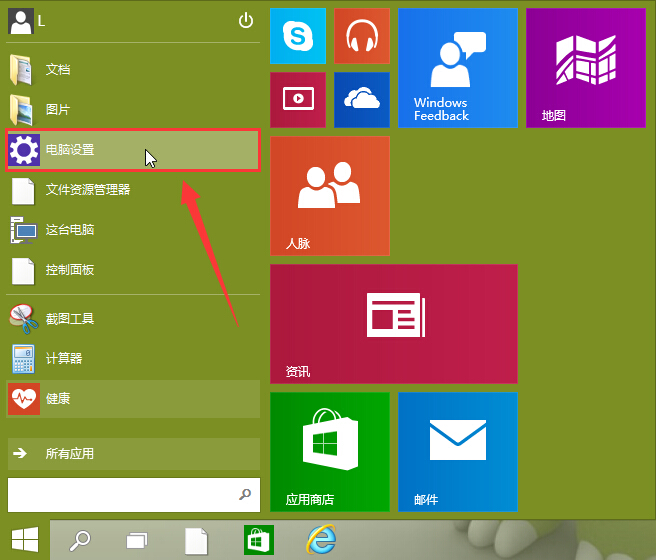
2.在打开的电脑设置窗口中,点击打开“隐私”项进入下一步操作。如下图所示
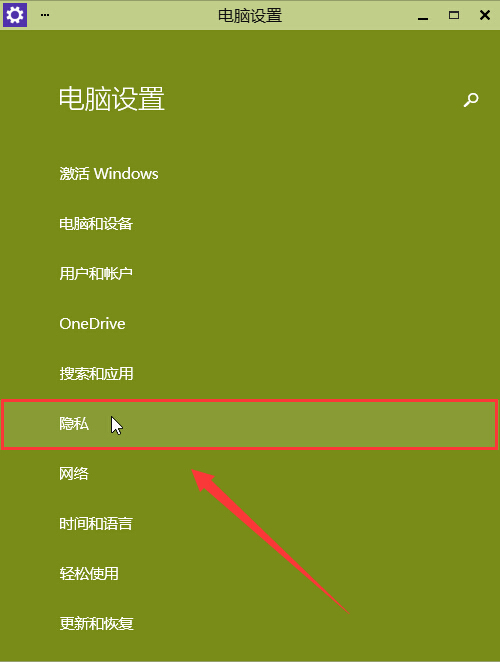
3.在隐私功能界面中,找到“摄像头”点击打开。如下图所示
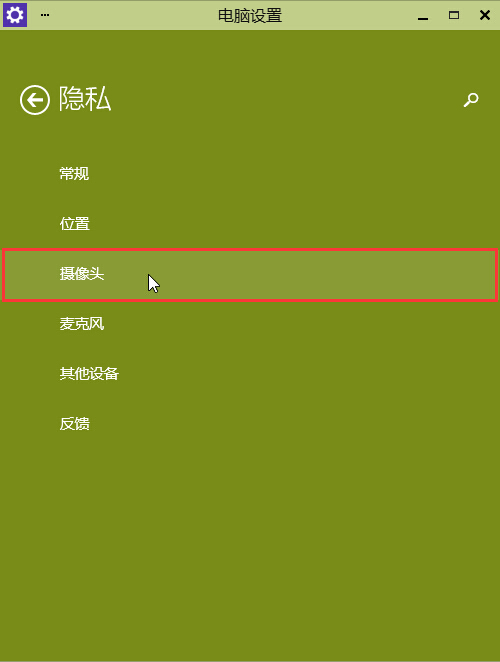
4.点击将允许应用使用我的摄像头开启,关闭电脑设置窗口完成操作。如下图所示
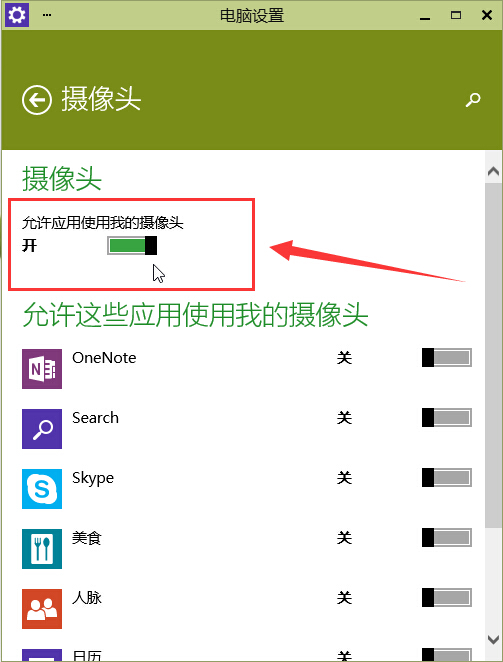
按照上文为你们讲述的win10系统中摄像头无法使用的具体解决步骤,你们自己也赶紧去试试吧!
相关文章:
1. Win10系统下Edge浏览器无法使用内置管理员打开怎么解决?解决方法分享2. Win10系统ghost安装步骤 ghost Win10系统安装教程3. win10系统电脑无网络访问权限怎么办4. Win10系统怎么开启语音激活功能?Win10系统开启语音激活功能的方法5. 微星GP63笔记本怎么安装win10系统?安装win10系统操作方法分享6. Win10广告弹窗怎么彻底删除 Win10系统广告弹窗怎么去除7. 如何在Win10系统使用Python3连接Hive8. Win10系统怎么打开Microsoft帐户?Win10系统打开Microsoft的帐户方法9. 为什么联想笔记本安装原版Win10系统却无法识别固态硬盘?10. Win10系统如何解除限制网速?Win10系统解除限制网速的方法
排行榜
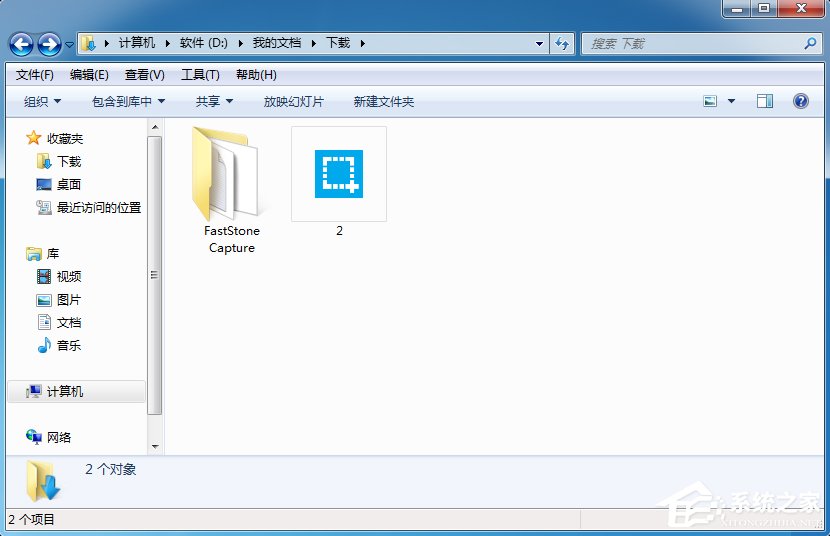
 网公网安备
网公网安备